Com a evolução da tecnologia, diversos aplicativos foram criados para atender às necessidades dos consumidores. Uma área importante de aplicativos que se desenvolveu é a de mensagens instantâneas e comunicação. Eles permitem que você se comunique e ligue para seus entes queridos pela internet. Um exemplo importante disso é o [nome do aplicativo]. Viber para MacÉ um ótimo aplicativo criado para mensagens instantâneas. Ele também possui recursos para chamadas de áudio e vídeo. É uma excelente maneira de se conectar com seus amigos, familiares, colegas de classe e até mesmo colegas de trabalho.
Aqui, forneceremos um guia completo do Viber para Mac. Dessa forma, você aprenderá como instalar, desinstalar e usar este aplicativo de mensagens instantâneas. Você perceberá que é um aplicativo muito flexível em termos de comunicação. Confira nosso guia do Viber para Mac abaixo.
Guia do ArtigoParte 1. Posso usar o Viber no meu Mac?Parte 2. Como faço para baixar o Viber no meu Mac?Parte 3. Desinstalando o Viber para MacParte 4. Conclusão
Parte 1. Posso usar o Viber no meu Mac?
O Viber para Mac é um aplicativo de mensagens desenvolvido para a plataforma Mac. Além disso, também está disponível para Android, iOS e Windows. Você pode aproveitar os recursos da plataforma, incluindo:
Envio de Mensagens
Você pode usá-lo para enviar mensagens de texto, arquivos, vídeos e fotos para outra pessoa. Você pode até usá-lo para gravar mensagens de voz e vídeos curtos. E também pode enviá-los para outras pessoas.
Conecte-se com outras pessoas por meio de chamadas de vídeo e voz.
Você pode conversar com outras pessoas por meio de chamadas de voz com som cristalino e alta qualidade. Além disso, pode alternar facilmente para chamadas de vídeo para ver a(s) pessoa(s) do outro lado da linha. Isso torna a comunicação mais fluida e clara.
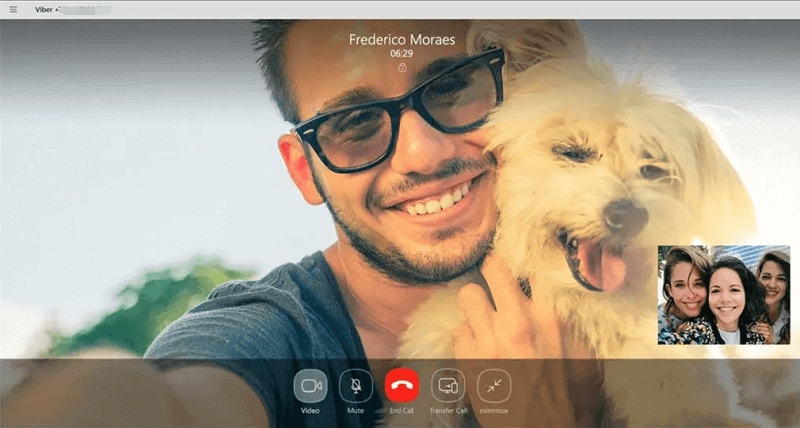
Criar chamadas e chats em grupo
O Viber para Mac é uma ótima maneira de tornar os encontros em grupo ainda melhores. Ele permite até mesmo criar uma série de reuniões familiares ou aulas de ioga. A comunicação entre diferentes pessoas é possível por meio de bate-papo em grupo, chamadas de vídeo em grupo e até chamadas de voz em grupo.
Faça parte das comunidades
O Viber para Mac permite que você participe de diversos grupos públicos criados em torno de interesses específicos ou para causas particulares. Você pode se conectar com pessoas de todos os tipos, desde indivíduos comuns até marcas e influenciadores.
Compartilhe seus GIFs e figurinhas
Você pode se comunicar de forma genuína através de diferentes GIFs e figurinhas. Você pode ser muito expressivo e divertido em sua mensagem através de inúmeras opções. adesivos diferentesGIFs, emoticons e muito mais.
Crie seus próprios GIFs e adesivos.
Outra forma de se expressar é criar seus próprios stickers personalizados e até GIFs. Você pode usar essa criatividade para se comunicar com seus amigos e entes queridos.
Editar ou Excluir Mensagens
Você pode editar as mensagens que digitou por engano. Essa é uma boa maneira de dizer o que realmente queria dizer, em vez de dizer algo errado. Você pode até mesmo excluir mensagens completamente erradas que não deveriam ter sido enviadas para a pessoa ou grupo em questão.
Configurar mensagens que desaparecem
Por fim, você pode criar um temporizador para as mensagens. Dessa forma, elas se autodestruirão ou serão excluídas instantaneamente após um determinado período. Essa é uma boa maneira de proteger sua privacidade ou simplesmente de causar alvoroço, se quiser.
Parte 2. Como faço para baixar o Viber no meu Mac?
Então, como baixar o Viber para Mac? Felizmente, o aplicativo funciona mesmo se você tiver uma versão mais antiga do macOS. Ele também funciona se você tiver as versões mais recentes do macOS. Com essas plataformas, você pode obter, baixar e usar o Viber para Mac.
Para baixar e instalar o Viber no Mac, você precisa ter uma conta principal ativa. Essa conta deve estar no seu smartphone ou tablet, seja iOS ou Android. Para configurar o Viber, mantenha essa conta (no smartphone ou tablet) por perto durante todo o processo. Veja abaixo os passos para instalar o Viber no Mac:
- Visite Site oficial do ViberO primeiro passo é visitar o site oficial do Viber para obter o arquivo de instalação do Viber para Mac.
- Baixe o arquivo de instalação. O próximo passo é clicar em “Download para Mac” para obter o arquivo de instalação do site oficial.
- Execute o arquivo de instalação. O terceiro passo será abrir o arquivo PKG para iniciar o processo de instalação.
- Arraste o Viber para a pasta Aplicativos. Em seguida, arraste o ícone do Viber para a pasta Aplicativos. Isso permitirá que você adicione o aplicativo à sua lista de aplicativos do Mac.
- Acesse a pasta Aplicativos. Em seguida, você precisa acessar a pasta Aplicativos usando o Finder. Dessa forma, você poderá encontrar o aplicativo Viber no seu computador.
- Inicie o Viber. Para concluir o processo de instalação do Viber no Mac, você deve iniciar o aplicativo Viber no seu computador Mac.
- Siga as instruções. O passo final será seguir as instruções na tela para concluir o processo de instalação do Viber para Mac.
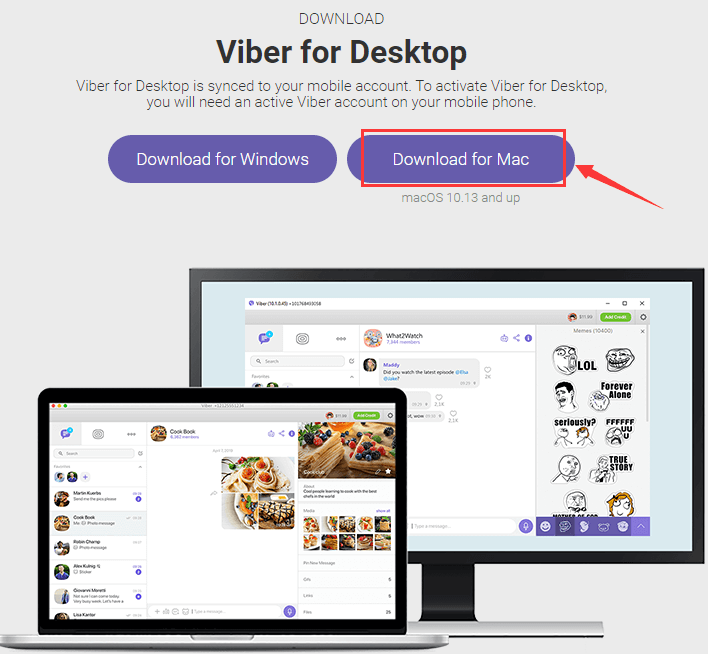
Depois disso, o Viber enviará um SMS com um código de ativação. Isso ajudará você a confirmar as etapas finais do processo de configuração do Viber para Mac. Ao receber a mensagem de texto, insira o código. Depois disso, seu Mac estará pronto para usar o Viber. Agora você poderá aproveitar os recursos deste popular aplicativo de mensagens no seu Mac.
Parte 3. Desinstalando o Viber para Mac
E se você quiser desinstalar o Viber do seu Mac? Nós temos a solução. Existem duas maneiras de fazer isso. Uma delas é manualmente, movendo o Viber para a Lixeira. Depois disso, você deve esvaziar a Lixeira e reiniciar o seu Mac. No entanto, existe uma maneira mais automática de fazer isso.
Este método automático de desinstalação do Viber para Mac é feito através do uso de iMyMac PowerMyMac e seu módulo de desinstalação. É uma ótima maneira de Desinstalar aplicativos no Mac sem deixar rastrosEles removem todos os arquivos associados ao aplicativo. Assim, você tem a garantia de uma limpeza completa, sem deixar nenhum resquício.
O grande diferencial do PowerMyMac é que ele também possui outros módulos. Esses módulos podem ajudar a encontrar todos os arquivos desnecessários (como arquivos temporários, arquivos de cache e registros do sistema) no seu Mac. Em seguida, ele pode apagá-los com um único clique.
Aqui estão os passos a seguir para usar o iMyMac PowerMyMac e seu módulo de desinstalação para desinstalar o Viber do Mac:
Etapa 01. Baixe, instale e inicie a ferramenta
O primeiro passo é baixar a ferramenta no site oficial. Obtenha o arquivo de instalação durante o processo de download. Em seguida, abra o arquivo PKG no seu computador Mac. Depois, siga as instruções na tela para instalar o software no seu computador. Finalmente, abra o software no seu Mac para aproveitar todos os seus recursos.
Passo 02. Clique no módulo de desinstalação.
Em seguida, clique no módulo Desinstalador. Ele está localizado no lado esquerdo da interface do PowerMyMac. Isso o levará ao recurso que permite desinstalar aplicativos do seu Mac sem deixar rastros.
Etapa 03. Digitalizar e visualizar
O próximo passo é verificar se o seu Mac possui algum aplicativo que possa ser removido, incluindo o Viber para Mac. Aguarde a conclusão da verificação, que levará apenas alguns segundos ou minutos. Em seguida, visualize todos os aplicativos que podem ser removidos. Depois, encontre a opção que indica o Viber para Mac.

Etapa 04. Limpe
O próximo passo é selecionar o Viber para Mac como o aplicativo que você deseja desinstalar. Inicie o processo de limpeza clicando no botão "Limpar". Depois disso, aguarde a conclusão do processo. Você notará que tudo, incluindo os arquivos associados ao Viber para Mac, será excluído. Assim, você terá removido completamente o aplicativo do seu Mac.

Parte 4. Conclusão
Neste artigo, discutimos o Viber para Mac. Abordamos a introdução do Viber para Mac e seus recursos. Em seguida, explicamos como obter o aplicativo no seu computador Mac. Por fim, finalizamos com as maneiras manual e automática de desinstalar o Viber.
A melhor maneira de desinstalá-lo é através do iMyMac PowerMyMac e seu módulo de desinstalação. É uma ótima maneira de garantir que seu computador esteja livre do aplicativo, incluindo seus arquivos associados. Ele não deixa arquivos residuais como acontece quando se remove aplicativos manualmente do seu Mac. Baixe a ferramenta agora mesmo para otimizar seu Mac facilmente!



